Samsungのスマホをもっとつまらなく見せる7つの簡単な方法

高価なSamsung Galaxyを、市場に出回っている他のスマートフォンと全く同じ見た目にする必要はありません。少し手を加えるだけで、より個性的でスタイリッシュ、そして個性的なスマートフォンに仕上げることができます。
Windows、 Linux、Mac OSなどのPCプラットフォーム上のファイル管理アプリケーションと比較すると、モバイルファイル管理アプリケーションはモバイル環境に合わせてカスタマイズされています。しかし、「小さい」ということは「弱い」ということではありません。
Androidのファイル管理は、特にスマホのストレージがもう使わないものでいっぱいになっていると、大変な作業になります。新しいスマホを購入すると、不要なものをたくさんダウンロードしてしまい、一つ一つアンインストールしたり、何千枚もの写真、動画、ドキュメントを整理して、使いやすく、必要な時にすぐに見つけられるようにしたりするのが面倒になります。
幸いなことに、Androidにはこの作業に役立つ非常に便利なファイル管理アプリがあります。この記事では、おすすめのファイル管理アプリ10選をご紹介しますので、ニーズに最適なアプリをお選びください。
目次
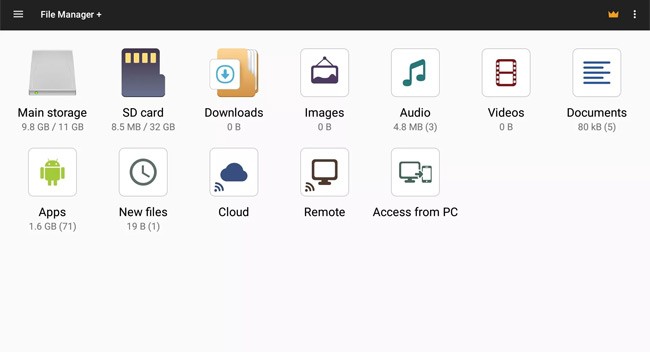
ファイルが複数の場所に保存されている場合は、File Manager+ を使えば、どこからでもファイルに素早くアクセスできます。File Manager+ のインターフェースはシンプルで、見やすく、アイコンも最小限に抑えられています。File Manager+ には、メインストレージ、SDカード、ダウンロード、画像、オーディオ、ビデオ、ドキュメント、アプリ、新規ファイル、クラウド、リモート、コンピューターからのアクセスといった機能が含まれています。
File Manager + には、基本的なファイル管理機能がすべて備わっています。フォルダやファイルの作成、ファイルのコピーと移動、フォルダ内のファイルの整理、ファイルの名前変更と削除が可能です。さらに、ファイルをブックマークして簡単にアクセスできるようにしたり、メールやクラウドストレージアカウントでファイルを共有したり、ファイルを圧縮したりすることも可能です。さらに、ストレージ容量を解放するためのツールも搭載されています。
アドバンテージ
デメリット
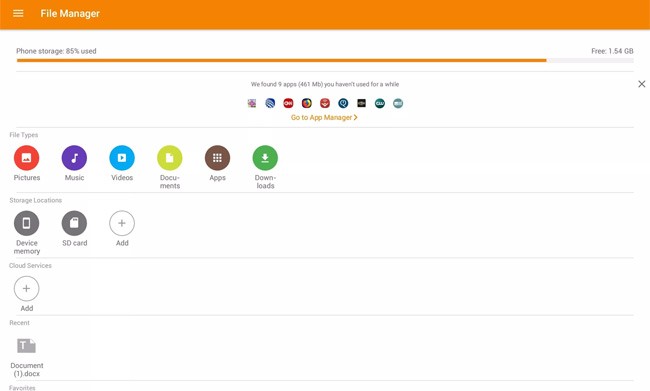
Astro File Managerは、ファイルの移動、バックアップ、名前変更、共有、圧縮といった基本的なファイル管理機能を備えています。設定の変更により、ファイルやフォルダの表示情報を変更できるほか、デバイスのメモリからSDカードへのファイルの移動やバックアップも簡単に行えます。
Astro File Managerには、アプリマネージャーとストレージマネージャーも搭載されています。アプリマネージャーはアプリの使用状況を監視し、あまり使用していないアプリ、そのアプリを最後に使用した日時、アプリが占めている容量などを教えてくれます。
ストレージ マネージャーには、デバイスと SD カードで使用されている容量、フォルダー内のファイルの数、各フォルダーとファイルのサイズが表示されます。
アドバンテージ
デメリット
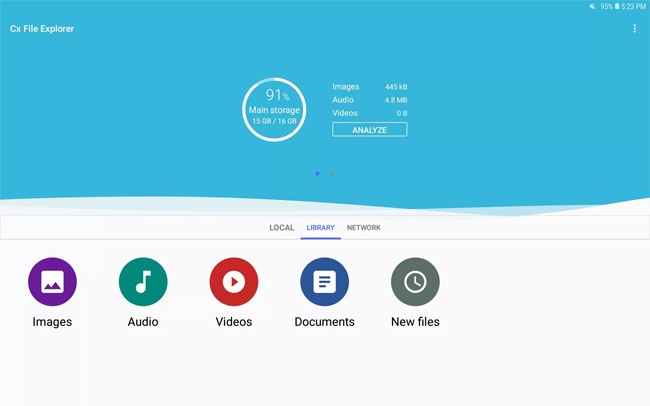
Cxファイルエクスプローラーはシンプルで直感的なインターフェースを備えており、デバイス内またはクラウドに保存されているファイルを簡単に閲覧・管理できます。WindowsのファイルエクスプローラーやMacのFinderと同じように動作します。ファイルマネージャーとしてだけでなく、Cxファイルエクスプローラーはデバイスのストレージの視覚的な分析とアプリケーションマネージャーも提供します。
Cxファイルエクスプローラーは、デバイスのストレージ容量を分析し、ファイルが使用しているストレージ容量、デバイスに保存されている最大のファイル、キャッシュされたファイルを一覧表示します。ストレージ分析には、これらのファイルを削除および移動するためのツールも含まれています。
アドバンテージ
デメリット
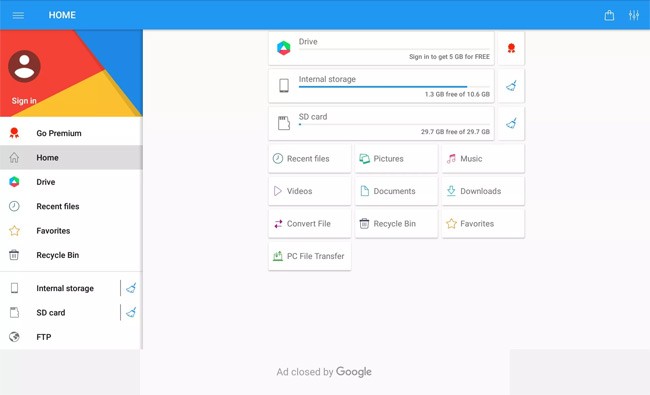
File Commanderは、基本的なファイル管理タスクをすべて実行し、クラウドストレージアカウント、FTPサーバー、ローカルネットワークへのアクセスを提供します。ファイル管理に必要なものはすべて、File Commanderのホーム画面からアクセスできます。ホーム画面から、ファイルの場所を追加または削除することもできます。
Androidでのファイル管理を容易にするために、File CommanderにはPCファイル転送ツールが搭載されています。このツールは、AndroidのファイルシステムをPCのウェブブラウザで表示します。PCでAndroidファイルを閲覧しながら、ファイルの削除やフォルダの作成など、基本的なファイル管理機能をすべて実行できます。
アドバンテージ
デメリット
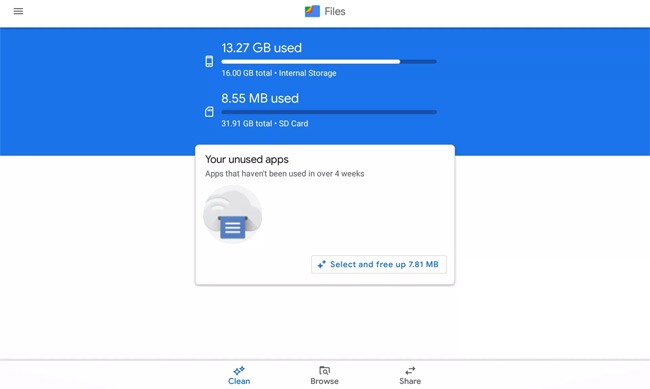
Files by Googleは完全に無料で、広告もなく、使いやすいアプリです。Androidデバイス上のファイルを視覚的に整理し、ユーザーが素早く簡単に見つけられるようにします。Files by Googleには、ファイル整理、クラウドバックアップ、SDカードバックアップ、暗号化されたWi-Fi経由のファイル共有などの機能も含まれています。
Files by Google の特徴は、そのストレージ管理機能です。Files by Google は、デバイスと SD カードの空き容量を視覚的に表示し、使用していないアプリやファイルを削除してデバイスの空き容量を増やし、ジャンクファイルや一時ファイルを削除してデバイスのパフォーマンスを向上させます。また、Files by Google は、空き容量を増やすために削除すべきファイルも提案します。
アドバンテージ
デメリット
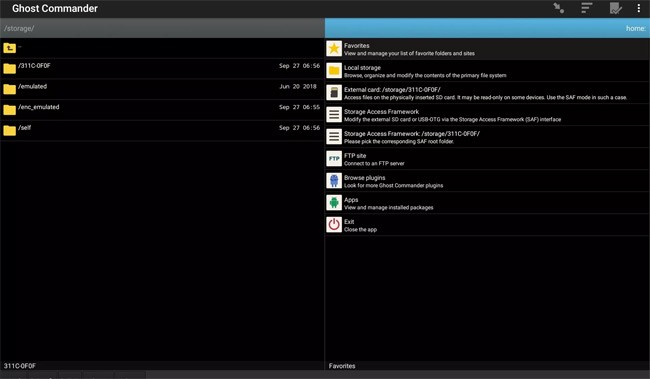
多くのAndroidファイルマネージャーは、フォルダとファイルを単一のパネルで表示します。このような設定では、ファイルのコピーと移動はコマンドメニューを使って行います。Ghost Commanderファイルマネージャーは異なり、ユーザーは2つのパネルを表示して、一方のパネルからもう一方のパネルにファイルを移動できます。
Ghost Commanderは、基本的なファイル管理タスクをすべて実行します。これらはテンキーを使って操作できます。また、ユーザーがよく使用するコマンドが含まれたツールバーも用意されています。
Ghost Commanderは、ZIPアーカイブの作成、FTPサイトへの接続、スーパーユーザー(ルート)モードでの作業も可能です。このファイルマネージャーには、テキストエディター、画像ビューア、そして組み込みの共有機能が搭載されています。
アドバンテージ
デメリット
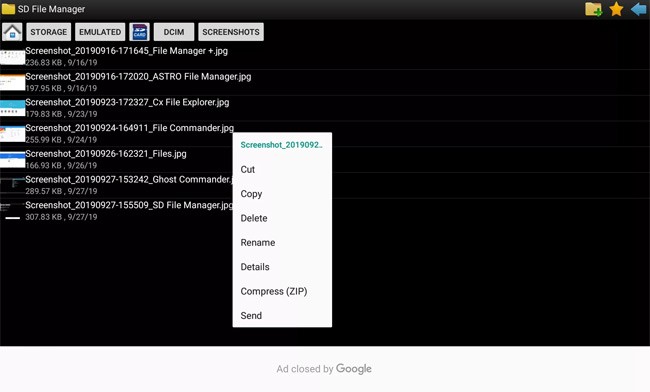
SDファイルマネージャーのインターフェースは直感的で使いやすく、ファイルを開かなくても画面に表示されている内容を正確に確認できます。SDファイルマネージャーは、切り取り、バックアップ、削除、名前変更といった基本的なファイル管理タスクを実行できます。また、ファイルをZIPアーカイブに圧縮したり、ファイルを共有したりするオプションも備えています。
アドバンテージ
デメリット
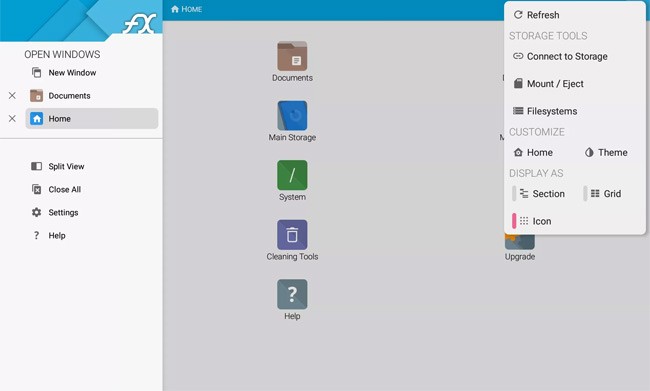
FX File Explorerは、ユーザーのプライバシーを徹底的に保護することをお約束します。このアプリは広告がなく、ユーザーのアクティビティを追跡しません。
FXファイルエクスプローラーには、基本的なファイル管理機能に加え、各フォルダのサイズ、容量、大きなファイル、重複ファイルの可視化などを表示するクリーンアップツールが搭載されています。また、ポップアップ式のオーディオプレーヤー、ムービープレーヤー、画像ビューア、テキストエディターも内蔵されています。
アドバンテージ
デメリット
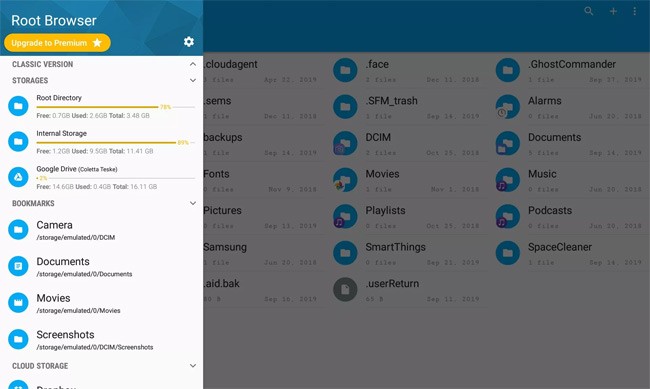
ルートユーザー向けのファイルマネージャーをお探しなら、File Explorer Root Browser は必要なファイル管理機能を備えています。Androidデバイス上のすべてのルートフォルダとサブフォルダを一覧表示します。
ファイルエクスプローラー ルートブラウザは、Androidデバイスとクラウドストレージアカウントに保存されているファイルを管理します。ZIP形式とTAR形式のファイルを、様々な圧縮レベルで管理・アーカイブできます。
アドバンテージ
デメリット
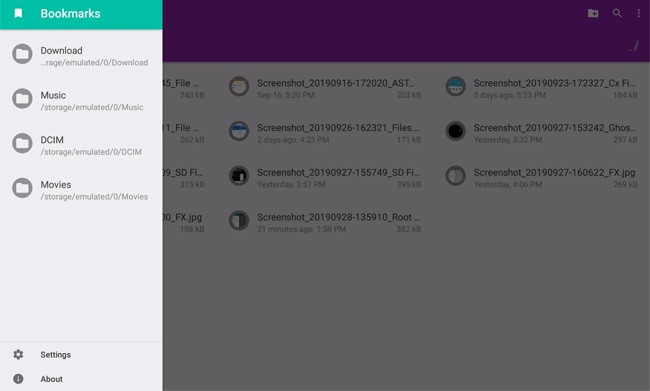
Androidデバイスの容量が不足している場合、または容量を節約したい場合は、Dir File Managerをインストールしてください。Dirはオープンソースで、基本的なファイル管理機能をすべて実行できます。
アドバンテージ
デメリット
参照:
高価なSamsung Galaxyを、市場に出回っている他のスマートフォンと全く同じ見た目にする必要はありません。少し手を加えるだけで、より個性的でスタイリッシュ、そして個性的なスマートフォンに仕上げることができます。
iOS に飽きて、最終的に Samsung の携帯電話に切り替えましたが、その決定に後悔はありません。
iPhone で DNS を変更するか、Android で DNS を変更すると、安定した接続を維持し、ネットワーク接続速度を向上させ、ブロックされた Web サイトにアクセスできるようになります。
携帯電話の最も性能の低いカメラがクリエイティブな写真撮影の秘密兵器になるとは、多くの人は予想していなかったでしょう。
自動クリックアプリケーションを使用すると、ゲームをプレイしたり、デバイスで利用可能なアプリケーションやタスクを使用したりするときに、多くの操作を行う必要がなくなります。
ニーズに応じて、既存の Android デバイスで Pixel 専用の機能セットを実行できるようになる可能性があります。
修正には必ずしもお気に入りの写真やアプリを削除する必要はありません。One UI には、スペースを簡単に回復できるオプションがいくつか含まれています。
スマートフォンの充電ポートは、バッテリーを長持ちさせるためだけのものだと、多くの人が考えています。しかし、この小さなポートは、想像以上にパワフルです。
決して効果のない一般的なヒントにうんざりしているなら、写真撮影の方法を静かに変革してきたヒントをいくつか紹介します。
新しいスマートフォンを探しているなら、まず最初に見るのは当然スペックシートでしょう。そこには、性能、バッテリー駆動時間、ディスプレイの品質などに関するヒントが満載です。
Emojimix アプリケーションは、2 つの絵文字を組み合わせて、これまで見たことのない絵文字を作成し、ユーザーの希望に応じてユニークな絵文字を作成します。
Samsung の携帯電話で Digital Wellbeing をチェックして、1 日のうちで携帯電話にどれだけの時間を無駄にしているかを確認してください。
偽の通話アプリケーションは、気まずい、望ましくない状況を避けるために、自分の電話から通話を作成するのに役立ちます。
以前は iOS ユーザーが iPhone で Locket Widget を使用できましたが、新しい Locket Widget アプリには Android バージョンがあります。
Apple の緊密なエコシステムにもかかわらず、Android スマートフォンを Apple TV の信頼できるリモコンに変えている人もいます。
高価なSamsung Galaxyを、市場に出回っている他のスマートフォンと全く同じ見た目にする必要はありません。少し手を加えるだけで、より個性的でスタイリッシュ、そして個性的なスマートフォンに仕上げることができます。
iOS に飽きて、最終的に Samsung の携帯電話に切り替えましたが、その決定に後悔はありません。
ブラウザ上のAppleアカウントのウェブインターフェースでは、個人情報の確認、設定の変更、サブスクリプションの管理などを行うことができます。しかし、さまざまな理由でサインインできない場合があります。
iPhone で DNS を変更するか、Android で DNS を変更すると、安定した接続を維持し、ネットワーク接続速度を向上させ、ブロックされた Web サイトにアクセスできるようになります。
「探す」機能が不正確になったり、信頼できなくなったりした場合は、いくつかの調整を加えることで、最も必要なときに精度を高めることができます。
携帯電話の最も性能の低いカメラがクリエイティブな写真撮影の秘密兵器になるとは、多くの人は予想していなかったでしょう。
近距離無線通信は、デバイス同士が通常数センチメートル以内の近距離にあるときにデータを交換できる無線技術です。
Appleは、低電力モードと連動して動作する「アダプティブパワー」を導入しました。どちらもiPhoneのバッテリー寿命を延ばしますが、その仕組みは全く異なります。
自動クリックアプリケーションを使用すると、ゲームをプレイしたり、デバイスで利用可能なアプリケーションやタスクを使用したりするときに、多くの操作を行う必要がなくなります。
ニーズに応じて、既存の Android デバイスで Pixel 専用の機能セットを実行できるようになる可能性があります。
修正には必ずしもお気に入りの写真やアプリを削除する必要はありません。One UI には、スペースを簡単に回復できるオプションがいくつか含まれています。
スマートフォンの充電ポートは、バッテリーを長持ちさせるためだけのものだと、多くの人が考えています。しかし、この小さなポートは、想像以上にパワフルです。
決して効果のない一般的なヒントにうんざりしているなら、写真撮影の方法を静かに変革してきたヒントをいくつか紹介します。
新しいスマートフォンを探しているなら、まず最初に見るのは当然スペックシートでしょう。そこには、性能、バッテリー駆動時間、ディスプレイの品質などに関するヒントが満載です。
他のソースからiPhoneにアプリケーションをインストールする場合は、そのアプリケーションが信頼できるものであることを手動で確認する必要があります。確認後、アプリケーションはiPhoneにインストールされ、使用できるようになります。

















